手机WPS Office表格如何合并拆分单元格
来源:网络收集 点击: 时间:2024-05-06【导读】:
在日常的生活中我们经常会用到wps 表格,但是很多人不知道如何合并和拆分单元格,那么手机WPS Office表格如何合并拆分单元格?小编的经验分享给大家,都是小编实际操作截图和语言总结,希望能够帮助到各位。工具/原料more操作设备:个人手机设备系统:安卓系统软件及版本:手机WPS office12.0.1方法/步骤1/6分步阅读 2/6
2/6 3/6
3/6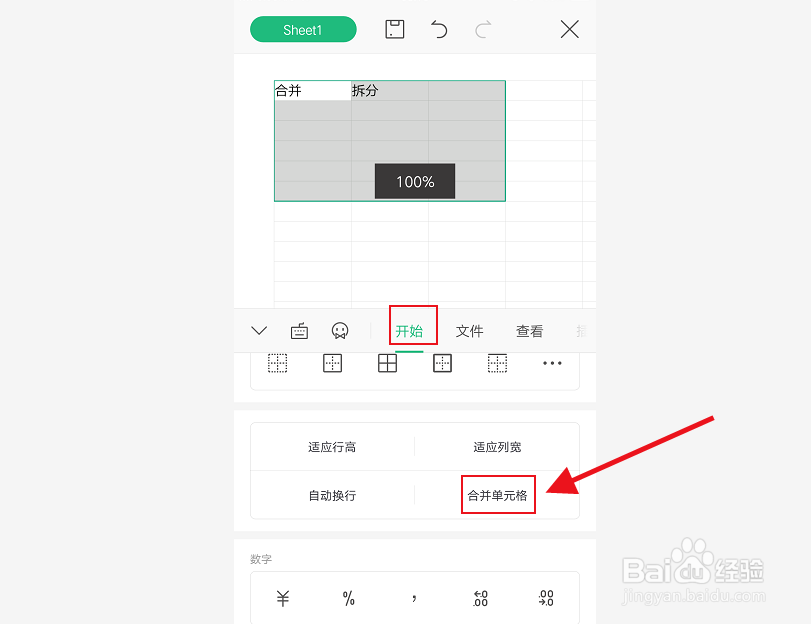 4/6
4/6
 5/6
5/6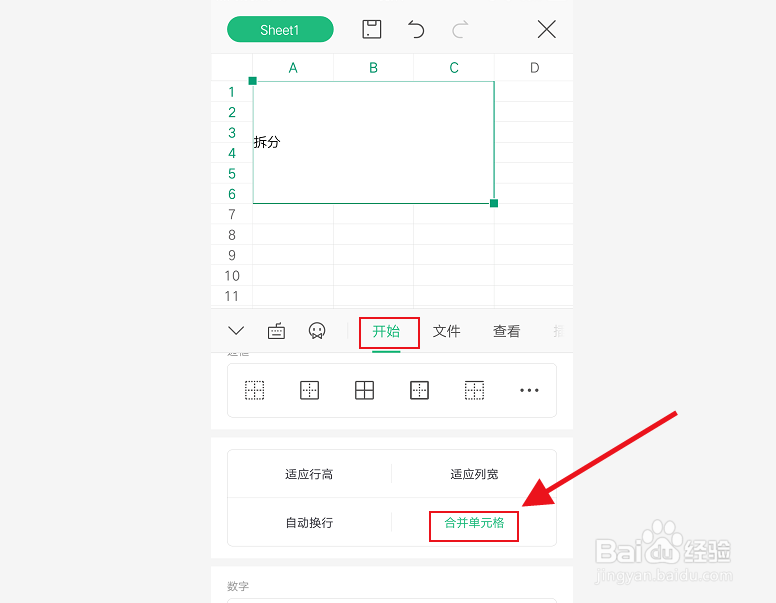 6/6
6/6 总结:1/1
总结:1/1 注意事项
注意事项
打开手机wps表格,新建,然后输入内容,点击单元格的角标进行拖拉。
 2/6
2/6拖拉至要合并的区域,点击图中左下角框选的图标。
 3/6
3/6然后找到“开始”选项中的“合并单元格”,点击即可。
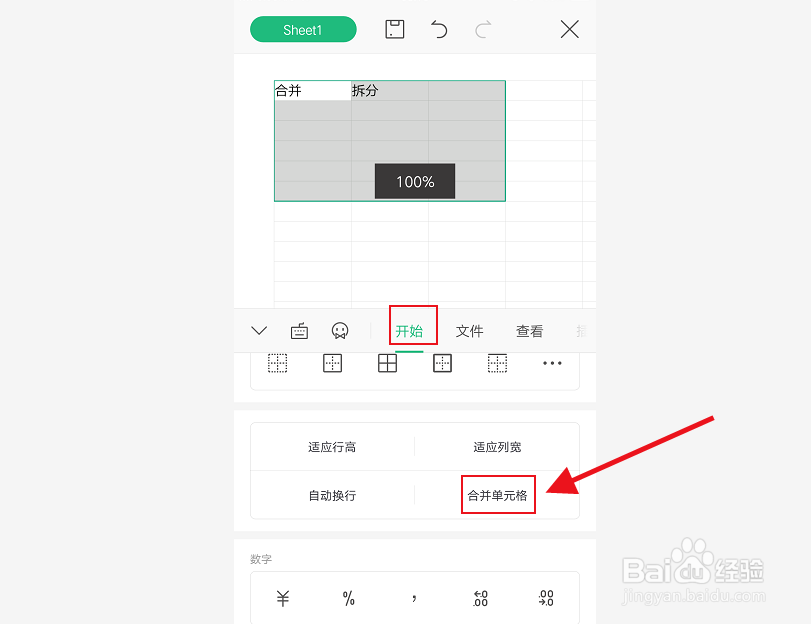 4/6
4/6然后这里要说明的是合并之后保留的只有左上角的内容,点击合并,最后合并成功。

 5/6
5/6拆分的时候,同样找到“开始”中的“合并单元格”点击即可。
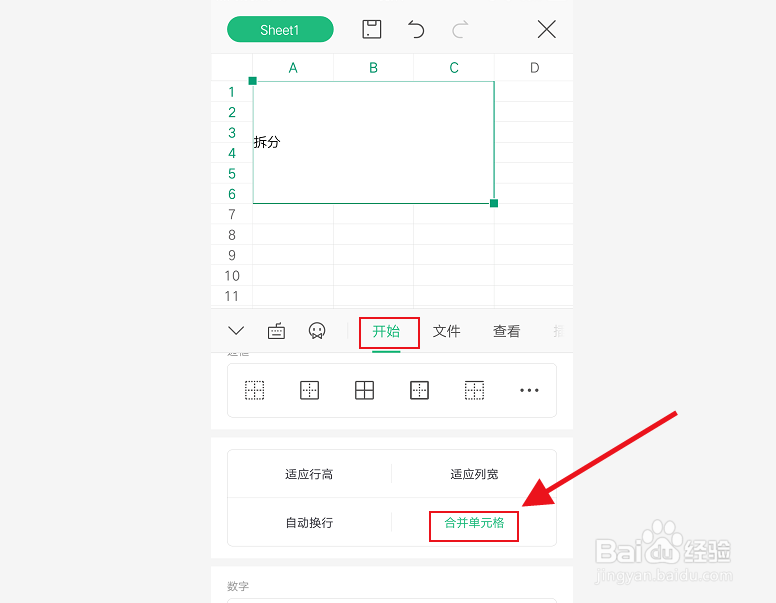 6/6
6/6然后单元格被拆分,内容显示在左上角的单元格中。
 总结:1/1
总结:1/11.打开wps新建表格,输入内容,点击单元格的角标进行拖拉。
2.拖拉至要合并的区域,点击图中左下角框选的图标。
3.找到“开始”选项中的“合并单元格”,点击即可。
4.这里合并之后保留的只有左上角的内容,点击合并,最后合并成功。
5.拆分的时候,找到“开始”中的“合并单元格”点击即可。
6.单元格被拆分,内容显示在左上角的单元格中。
 注意事项
注意事项Tips:合并拆分都是同一个按键相互切换而已。
Tips:合并拆分都是左上角的内容为主。
手机表格合并拆分单元格版权声明:
1、本文系转载,版权归原作者所有,旨在传递信息,不代表看本站的观点和立场。
2、本站仅提供信息发布平台,不承担相关法律责任。
3、若侵犯您的版权或隐私,请联系本站管理员删除。
4、文章链接:http://www.1haoku.cn/art_688560.html
上一篇:妄想山海如何领取免费礼包
下一篇:成语对联怎么贴
 订阅
订阅